おはようございます!
本日は当社でカシオ楽一を使っていただいているお客様より頂きましたアンケートを紹介します!
まずは以下をご覧ください↓
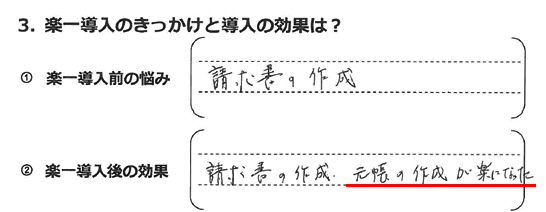
食品業の会社様からのアンケートです。
楽一導入前は請求書の作成に手間が掛かっていたとのことでしたが
導入後は、請求書の作成や元帳作成が楽になったという嬉しい感想をいただきました。
カシオ楽一はコクヨ売上帳など、元帳印刷は全て可能です。
本日もここまで読んでいただき、ありがとうございます!
▼よかったら、ブログの応援クリックを宜しくお願いいたします(^^)▼
おはようございます!
本日は当社でカシオ楽一を使っていただいているお客様より頂きましたアンケートを紹介します!
まずは以下をご覧ください↓
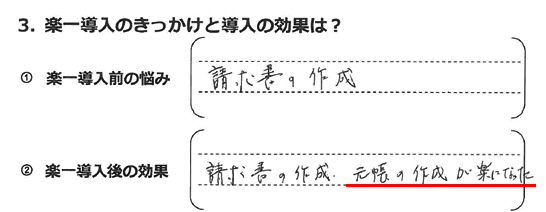
食品業の会社様からのアンケートです。
楽一導入前は請求書の作成に手間が掛かっていたとのことでしたが
導入後は、請求書の作成や元帳作成が楽になったという嬉しい感想をいただきました。
カシオ楽一はコクヨ売上帳など、元帳印刷は全て可能です。
本日もここまで読んでいただき、ありがとうございます!
▼よかったら、ブログの応援クリックを宜しくお願いいたします(^^)▼
おはようございます。
カシオ楽一を既に使っている方は知っているかと思いますが
楽一には3つのモデルがあります。

パソコンが苦手な方に、とても好評をいただいているBXモデルは
ボタン一つで納品書などの伝票がササっと簡単に作成出来てしまう、販売管理システム専用機です。
NSモデルはサーバタイプとパソコンタイプがあり
日頃からパソコン操作に慣れている方に好評をいただいております。
モデル別の価格も掲載されておりますので、ご参考にご覧下さい。
本日もここまで読んでいただき、ありがとうございます!
▼よかったら、ブログの応援クリックを宜しくお願いいたします(^^)▼
おはようございます。
最近、タブレットで販売管理をやりたいというお客様が増えてきております。
外出先から在庫数の確認をしたり、売れ筋商品をチェックしたり、得意先に何を幾つ幾ら売ったか?などの確認をしたいというご要望をいただきます。
社内ではパソコンで販売管理、外出先ではタブレットで販売管理・・・という流れが時代のニーズに合ったスタイルなのかも知れません。
そんな時代の流れに合せて、進化し続けているカシオ楽一もタブレットで経営状態を確認することが出来ます。

本日もここまで読んでいただき、ありがとうございました。
▼よかったら、ブログの応援クリックを宜しくお願いいたします(^^)▼
おはようございます。
先週、当社の楽一ユーザー様からアンケートをいただきましたので、紹介させていただきます。
まずは、以下のアンケートをご覧ください。
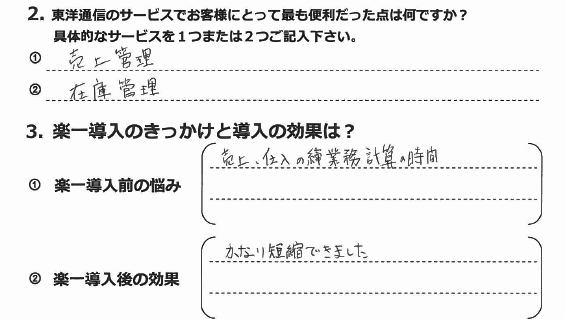
こちらの楽一ユーザー様は、雑貨・衣料品を取り扱うお店を経営されています。
楽一を導入する前は。売上、仕入管理の計算に時間が掛かっていたとのことでした。
導入後は事務処理の時間が大幅に短縮できたとのことで、当社の担当者も大変喜んでおりました。
楽一で最も便利な機能として、売上管理、在庫管理と記入されています。
お客様の事務作業の効率がアップしたという、ご報告を受けるのは
本当に私たちも嬉しく思います。
これからも、お客様に満足していただく為
お客様の声に耳を傾け、カシオ楽一を快適に使っていただけるよう
努力をしてまいります!
本日もここまで読んでいただき、ありがとうございました。
▼よかったら、ブログの応援クリックを宜しくお願いいたします(^^)▼
おはようございます。
本日は、楽一で以前登録したはずの商品が伝票に表示されないという、ご質問にお答えいたします。
たまにですが、お客様からこの様な電話を受けることがあります。
お客様:「納品書を作成していたんだけど、商品名が出てこないのよ。前は出てきたんだけどね・・・」
この場合、一時的に販売を停止していた商品や終了していた商品だった場合があります。
その時の対処法を以下の通りお伝えいたします。
① まず、伝票作成画面を終了ボタンで閉じます
② 楽一の先頭画面に戻ります。
③ 【マスタ登録業務】ボタンをタッチ
④ 【基本マスタ登録】をタッチ
⑤ 商品登録をタッチ
⑥ 画面下にある緑のボタン【処理区分変更(操作)】をタッチ
すると、この様な選択画面が出ます。
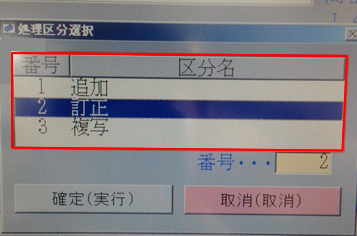
⑦ 2の訂正を選択し、【確定(実行)】をタッチします
⑧ 以下のような画面が出ますので、商品状態区分を見ていただき、「2:休止」や「3:中止」になっている場合は、「1:通常」を選択してください。
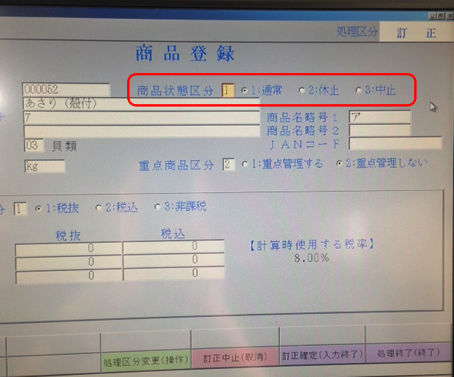
これで、伝票に該当商品が表示されるようになります。
もし、うまくいかない場合は、楽一をご購入いただいた代理店や
こちらのブログの問合せからご連絡下さい。
本日もここまで読んでいただき、ありがとうございます!
▼よかったら、ブログの応援クリックを宜しくお願いいたします(^^)▼